怎么显示隐藏文件win11 Win11如何设置显示隐藏文件和文件夹
更新时间:2023-09-07 12:16:54作者:xtliu
怎么显示隐藏文件win11,Win11作为微软最新的操作系统版本,带来了许多令人惊喜的新功能和改进,其中之一就是显示和隐藏文件以及文件夹的设置,为用户提供了更多的个性化选择和方便性。在Win11中,我们可以通过简单的操作来快速地显示或隐藏文件,无论是为了查找特定文件还是保护个人隐私,都能轻松实现。接下来让我们一起来了解一下Win11如何设置显示和隐藏文件和文件夹吧!
方法如下:
1.任意打开一个文件夹,点击工具栏上的【≡】。
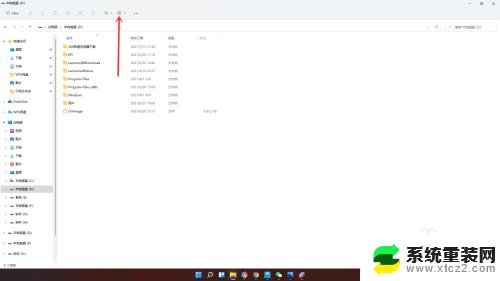
2.在弹出的菜单中点击【显示】。
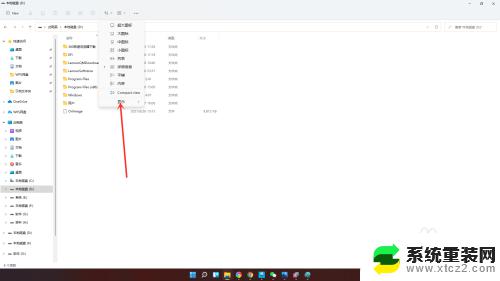
3.在展开的二级菜单中勾选【隐藏的项目】,即可显示隐藏文件和文件夹。
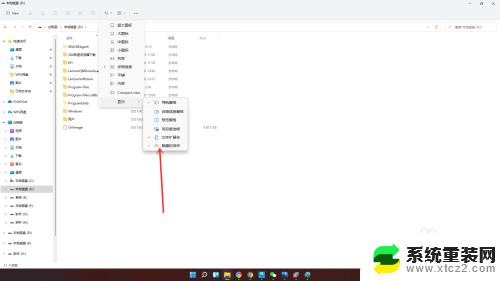
以上是关于如何在Win11中显示隐藏文件的全部内容,如果您遇到相同的问题,可以按照本文提供的方法解决。
怎么显示隐藏文件win11 Win11如何设置显示隐藏文件和文件夹相关教程
- win11显示隐藏文件夹 Win11如何显示隐藏文件
- 如何隐藏电脑部分软件win11版本 Windows11隐藏任务视图
- win11如何显示桌面隐藏计算机 Windows11如何显示计算机
- win11如何设置文件显示后缀 Win11如何更改文件后缀名格式
- win11无法显示后缀名 Win11文件后缀名不显示怎么设置
- 显示文件格式win11 win11文件类型后缀名显示方法
- win11完全关闭小组件 win11怎么隐藏桌面小组件
- win11配置文件夹权限 Win11文件夹权限设置教程
- win11任务栏 隐藏 图标 win11任务栏图标如何隐藏
- win11怎么显示后缀名称 Win11文件后缀怎么显示
- win11任务栏鼠标键虚拟触控板 Windows 11虚拟触摸板如何使用
- win11inode屏保密码 win11屏保密码设置教程
- win11怎么打开后台任务 Win11系统中如何在后台运行新任务
- 怎么打开屏幕录像 Win11系统自带录屏操作步骤
- win11如何调整多任务栏不合并 Win11任务栏怎么调整不合并
- 电脑屏幕常亮在哪里设置win11 win11屏幕常亮设置方法
win11系统教程推荐
- 1 win11inode屏保密码 win11屏保密码设置教程
- 2 电脑屏幕常亮在哪里设置win11 win11屏幕常亮设置方法
- 3 win11切换到本地账户怎么操作 win11本地账户切换方法
- 4 win11照片只能打开桌面图片 Win11升级24H2后图片无法打开怎么办
- 5 win11如何更改为用本地账号登录 win11改用本地账户登录的详细操作指南
- 6 win11登录微软账号出错啦 Win11系统无法登陆microsoft账户怎么办
- 7 win11缩放比例软件 win11调整分辨率和缩放比例的方法
- 8 win11不能连接局域网共享文件夹 Win11 24H2共享文档NAS无法进入解决方法
- 9 win11怎么设置时间有秒 Win11怎么设置任务栏时间显示秒
- 10 win11文件夹图片预览放大 win11放大镜放大缩小快捷键设置指南